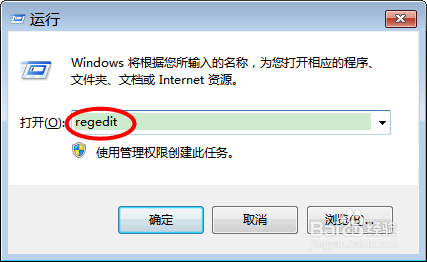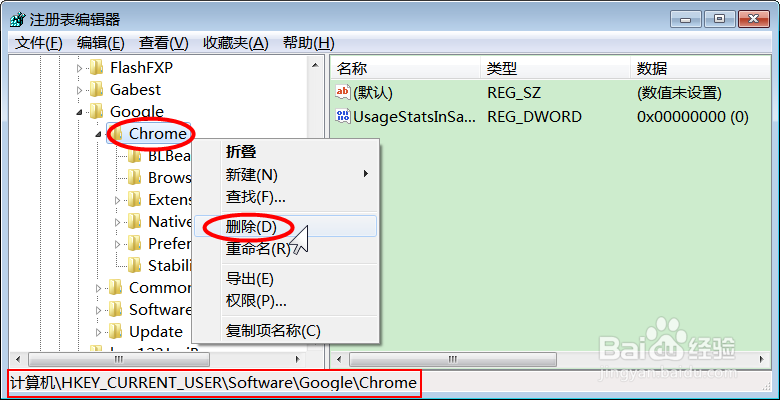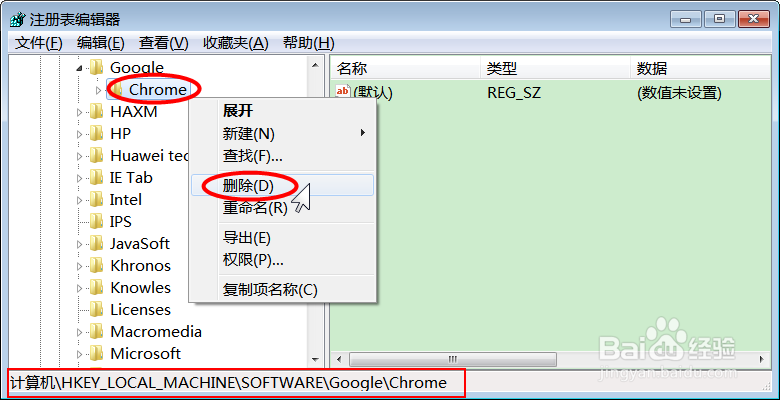如何彻底卸载Chrome浏览器
1、备份Chrome浏览器用户数据关闭Chrome浏览器,用Windows资源管理器打开%LOCALAPPDATA%\Google,复制Chrome文件夹到其它目录。
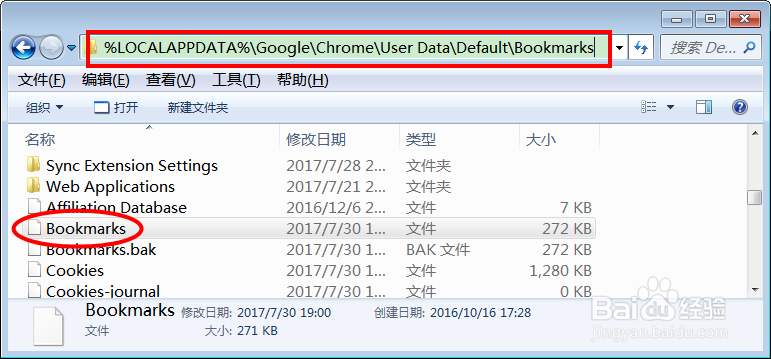
2、打开程序和功能管理功能按下Win+R,打开运行对话框,输入appwiz.cpl,打开程序和功能管理。
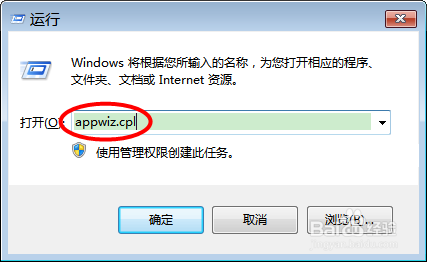
3、卸载Chrome浏碎茯钍婵览器找到Chrome浏览器,鼠标右键,选择"卸载",在"卸载Google Chrome"对话框中选择同时删除您的浏览数据,以及默认浏览器为"Internet Explorer"或其它浏览器,点"卸载"按纽,开始删除Chrome浏览器。

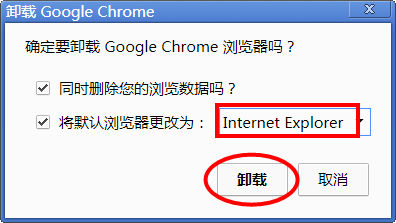
4、确认GoogleUpdate服务是否已经删除按下Win+R,打开运行对话框,输入msconfig,回车打开系统配置。选择"服务",在服务列表中查找Goole更新服务。
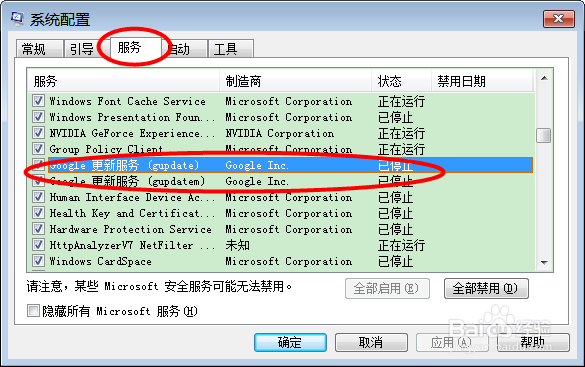
5、删除残存的GoogleUpdate服务如果上面步骤中找到了GoogleUpdate服务,则需要手动删除GoogleUpdate服务。按下Win+R,打开运行对话框,输入cmd,回车打开命令行程序。输入下面四个命令,就可以删除GoogleUpdte服务。sc stop gupdatesc delete gupdatesc stop gupdatemsc delete gupdatem
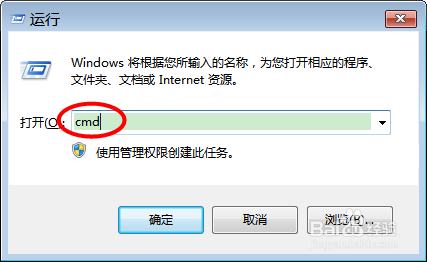

6、删除GoogleUpdate自动更新计划任务按下Win+R,打开运行对话框,输入taskschd.msc,打开"任务计划程序",展开左侧功能树到"任务计划程序库",分两次选择右侧两个GoogleUpdate的任务计划,右键菜单选择"删除"。
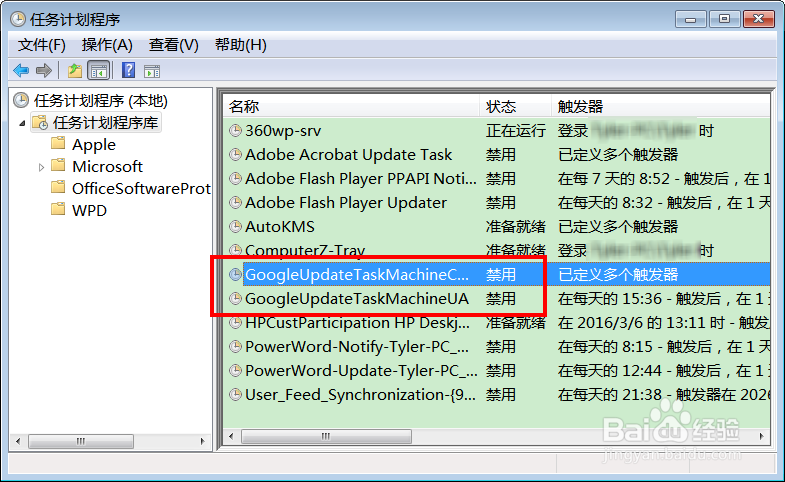
7、删除残存的文件删除下面文件夹:C:\Program Files\Google\Chrome%LOCALAPPDATA%\Google\Chrome


8、删除残存的注册表配置按下Win+R,打开运行对话框,输入regedit,打开注册表管理器,找到并删除下面两个注册表键值:HKEY_CURRENT_USER\Software\Google\ChromeHKEY_LOCAL_MACHINE\SOFTWARE\Google\Chrome